Привет друзья, думаю, после того, как мы научились создавать автоматическое подключение к интернету, то добавить любую программу в автозагрузку будет для нас как пара пустяков. Давайте рассмотрим три способа решить эту задачу.
Примечание: добавляйте в автозагрузку только необходимые программы, так как для загрузки любой программы нужно время и если вы добавите в автозагрузку сразу десяток программ, ваша Windows будет в разы медленнее загружаться.
Первый способ очень простой, мы с вами просто добавим ярлыки нужных нам программ в папку автозагрузки C:ProgramDataMicrosoftWindowsStart MenuProgramsStartUp.
Второй способ тоже несложный. Мы добавим программу в автозагрузку с помощью реестра.
Третий способ посложнее, в нём мы будем использовать планировщик заданий, он нам пригодится в том случае, если какая-либо программа откажется запускаться первым способом.
↑ Добавляем ярлыки нужных нам программ в папку автозагрузки
Самый простой способ добавить программу в автозагрузку , это использовать специально придуманную для этих целей папку StartUp , расположенную по адресу C:ProgramDataMicrosoftWindowsStart MenuProgramsStartUp . Давайте скопируем в эту папку ярлык программ Adobe Photoshop и Total Commander, а также ярлыки браузеров Оpera и Google Chrome, далее перезагрузим компьютер и посмотрим запустится ли вся эта компания автоматически.
Автозагрузка программ при запуске компьютера.
Прежде чем добавить программу в папку автозагрузки, нужно эту самую папку найти, в ранних операционных системах, например Windows 7 это было очень легко, нужно было нажать на меню Пуск, далее Все программы и Автозагрузка. В Windows 8 меню Пуск нет и приходится постоянно напрягать серое вещество чтобы найти что-либо ранее связанное с меню Пуск. Мы с вами поступим по хитрому и попадём в папку автозагрузки через команду shell:Common Startup .
В левом нижнем углу рабочего стола Windows 8 щёлкаем правой мышью и выбираем Выполнить,
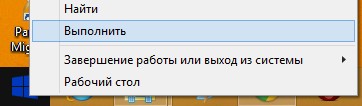
вводим в поле ввода команду shell:Common Startup .
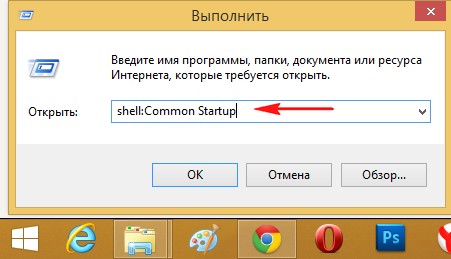
И пожалуйста, открывается наша папка Автозагрузка, копируем в неё ярлыки тех программ, которые хотим добавить в автозагрузку. Я добавляю Adobe Photoshop и Total Commander и ещё ярлыки браузеров Оpera и Google Chrome, затем перезагружаю компьютер.
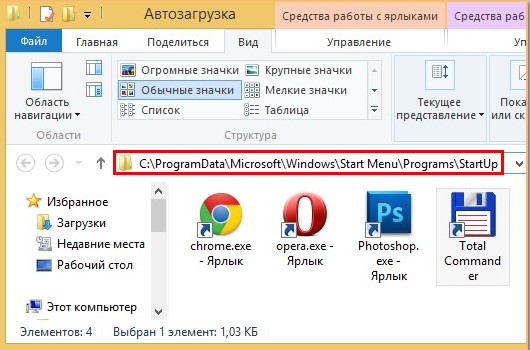
У меня всё загрузилось автоматически, и интернет, и программы, и браузеры. Но, если у вас нет роутера, и автоматическое подключение к интернету вы настроили по нашей статье «Как сделать автоматическое подключение к интернету», то в некоторых случаях браузеры запустятся раньше чем произойдёт подключение к интернету, а значит во всех браузерах вместо открытых интернет страниц будут ошибки.
Чтобы этого не было, нужно воспользоваться планировщиком заданий, это отличное средство встроенное в Windows и им мало кто пользуется, потому что просто не знают как, но это не про нас с вами друзья. Планировщик заданий задаст программе интервал между полной загрузкой Windows и запуском этой программы. То есть нужная вам программа (например браузер) запустится немного попозже (например через 30 секунд) того момента, когда Windows выйдет в интернет.
Как запускать программу при запуске Windows 11.Как добавить программу в автозагрузку на Windows 11
↑ Как добавить программу в автозагрузку с помощью редактирования реестра
Нам нужно создать строковый параметр в реестре, это очень просто. На моём компьютере установлена программа FTP-клиент — FileZilla и мне нужно добавить его в автозагрузку, я хочу проделать всё с помощью реестра.
Щёлкаем правой мышью на кнопке Пуск и «Выполнить»,
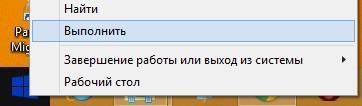
вводим «regedit» и ОК, открывается реестр.
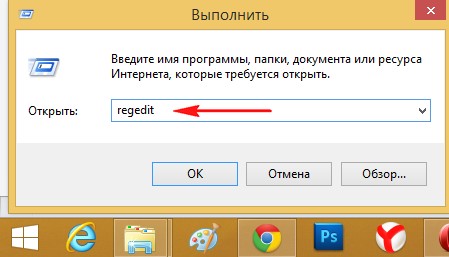
Разделы реестра отвечающие за автозагрузку программ:
Для текущего пользователя:
HKEY_CURRENT_USERSoftwareMicrosoftWindowsCurrentVersionRun
Для всех пользователей:
HKEY_LOCAL_MACHINESOFTWAREMicrosoftWindowsCurrentVersionRun
Я один работаю за компьютером и выберу первую ветку HKEY_CURRENT_USERSoftwareMicrosoftWindowsCurrentVersionRun
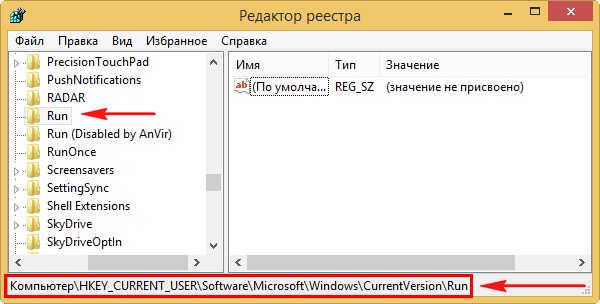
Захожу в раздел и щёлкаю правой кнопкой мыши, выбирю в меню Создать->Строковый параметр,

Имя можно выбрать любое, например FileZilla.
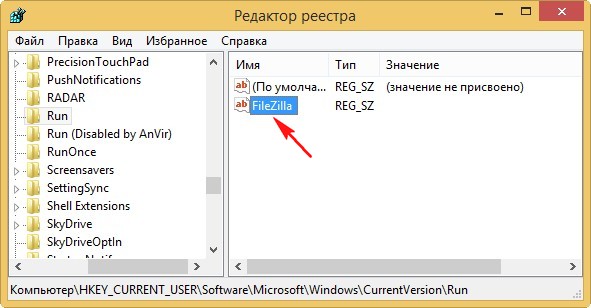
Теперь указываем путь к программе, щёлкаем на созданном параметре правой кнопкой мыши и выбираем «Изменить»,
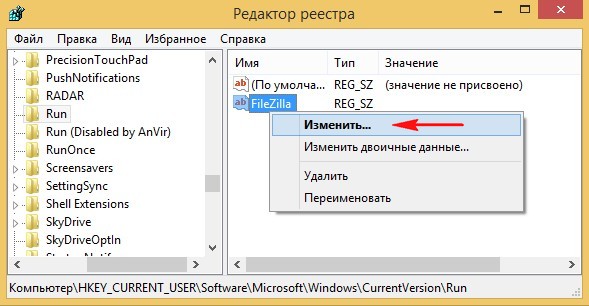
указываем расположение исполняемого файла программы: C:Program Files (x86)FileZilla FTP Clientfilezilla.exe и жмём ОК.
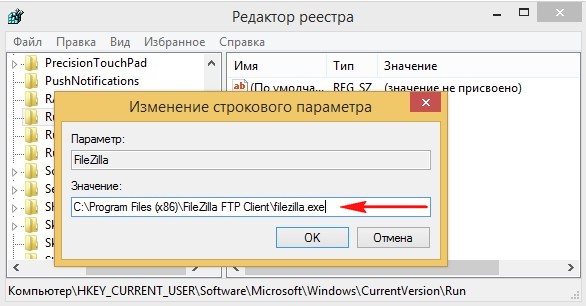
С этого момента программа FTP-клиент — FileZilla находится в автозагрузке Windows 8 и при следующем включении компьютера программа запуститься автоматически.
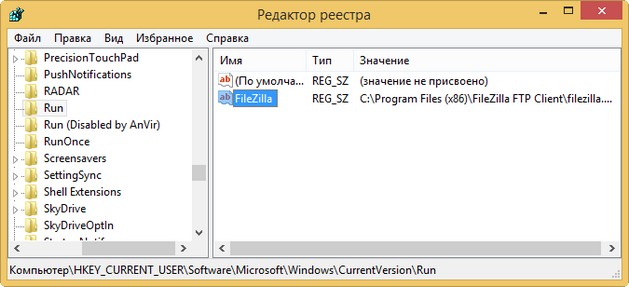
↑ Как добавить программу в автозагрузку с помощью планировщика заданий
Давайте для повышения хакерского опыта запустим через планировщик заданий какую-нибудь программу, пусть тот же самый браузер Опера и в настройках планировщика укажем, чтобы запускалась она через некоторое время после запуска остальных программ, дабы не создавать в общей автозагрузке толчею.
Выполнить->вводим в поле ввода команду mmc.exe taskschd.msc
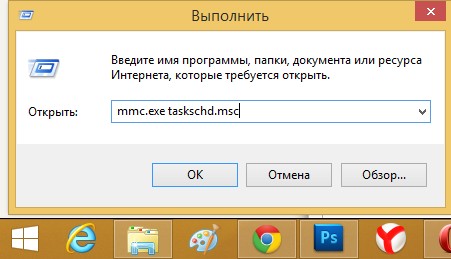
и открывается планировщик заданий. Действие -> Создать задачу.
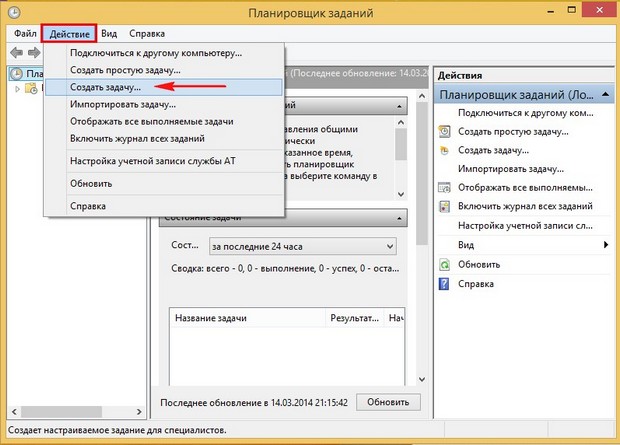
Укажите «Имя» задачи, например «Opera» Переходим на вкладку Триггеры
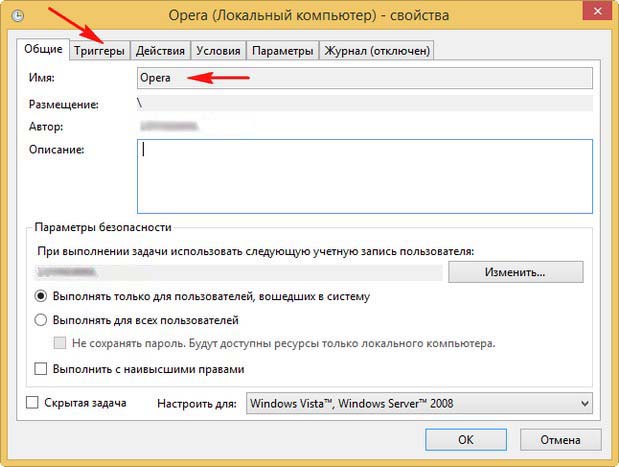
и нажимаем «Создать»,
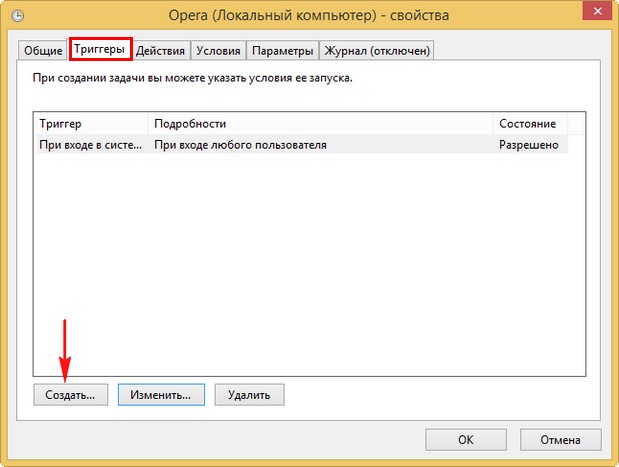
в пункте «Начать задачу» указываем «При входе в систему». Откладываем задачу на 30 секунд, нажимаем ОК.
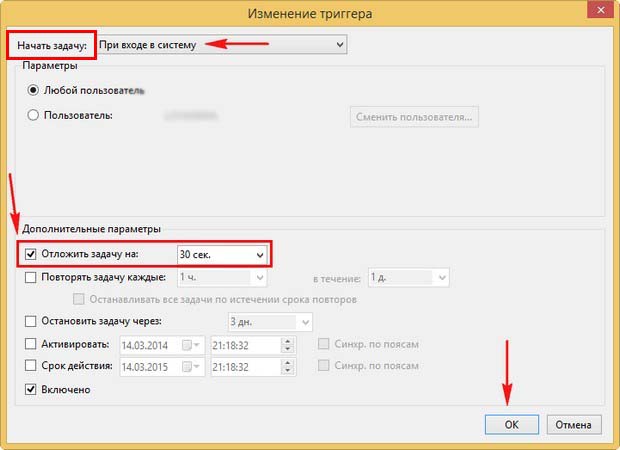
Вкладка «Действия» жмём на кнопку «Создать»
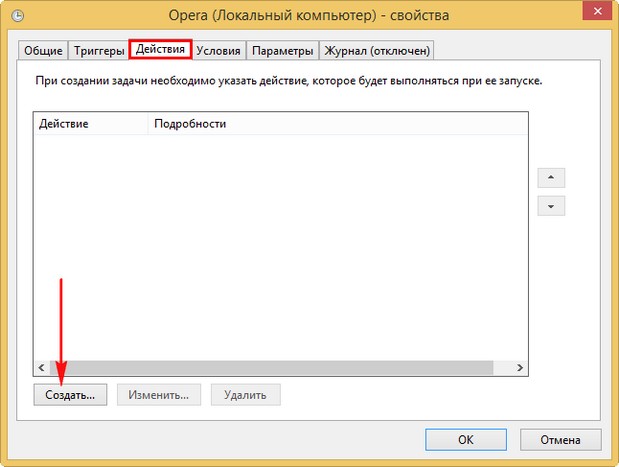
и в появившемся окне нажимаем Обзор,
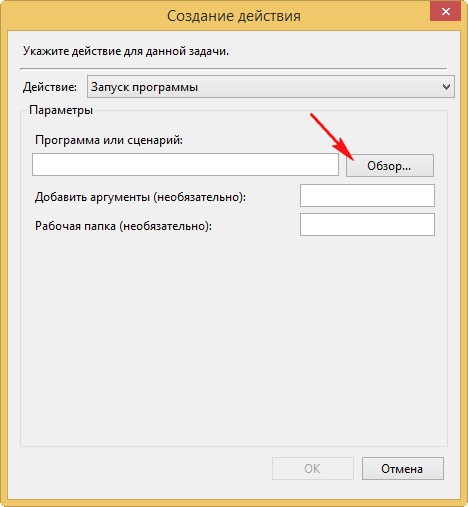
указываем в проводнике место нахождение исполняемого файла нашей программы C:Program FilesOperaOpera.exe и нажимаем Открыть
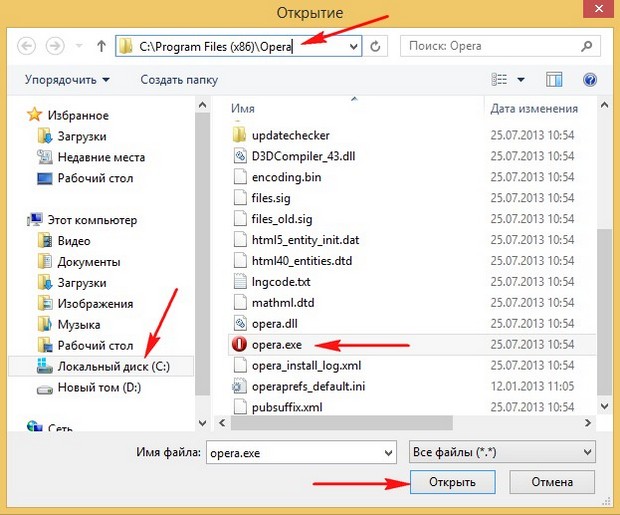
и ещё раз жмём ОК.
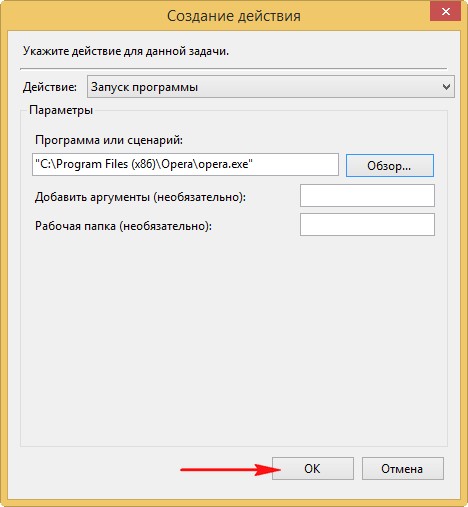
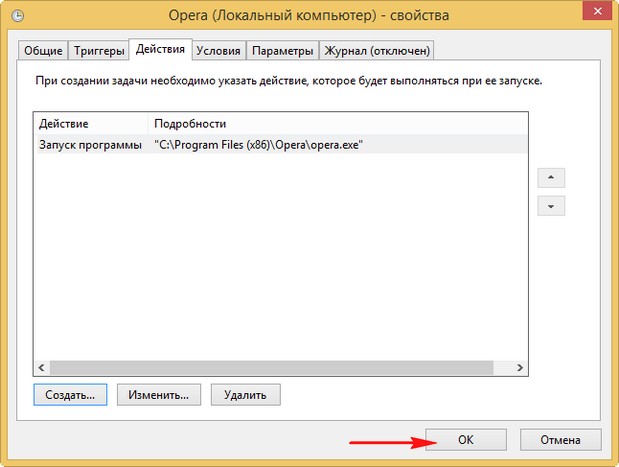
Под конец статьи хочу вам сказать, что существует хорошая программа AnVir Task Manager, это классный менеджер автозагрузки, в этом менеджере вы можете исключить любую программу из автозагрузки но и добавить нужную вам программу в отложенную автозагрузку. Происходит это чуть попроще чем в представленном мной планировщике заданий. Если интересно, можете прочитать на эту тему нашу подробную статью Автозагрузка программ Windows 7.
Источник: remontcompa.ru
Добавление приложений в автозагрузку в Windows 11

Простейший метод заставить софт автоматически загружаться сразу после входа в систему – добавить его в каталог «Автозагрузка».
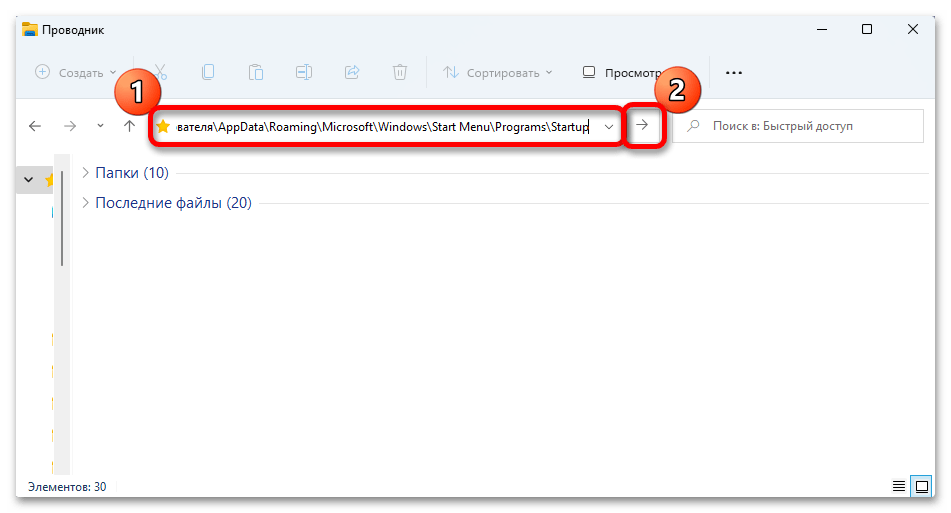
-
Каталог располагается по следующему адресу: C:UsersИмя пользователяAppDataRoamingMicrosoftWindowsStart MenuProgramsStartup Но так как напрямую пройти по этому пути мы не можем, просто копируем его, вставляем в адресную строку «Проводника», указав, естественно, свое «имя пользователя», и нажимаем «Enter».
Либо сочетанием клавиш «Win+R» вызываем окно «Выполнить», вводим shell:startup и кликаем «OK». 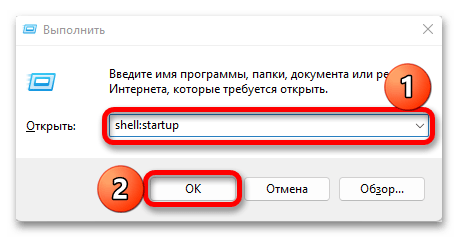
Копируем в эту папку ярлык с Рабочего стола или exe-файл интересующей нас программы, чтобы при следующей загрузке Windows 11 ее запустила. 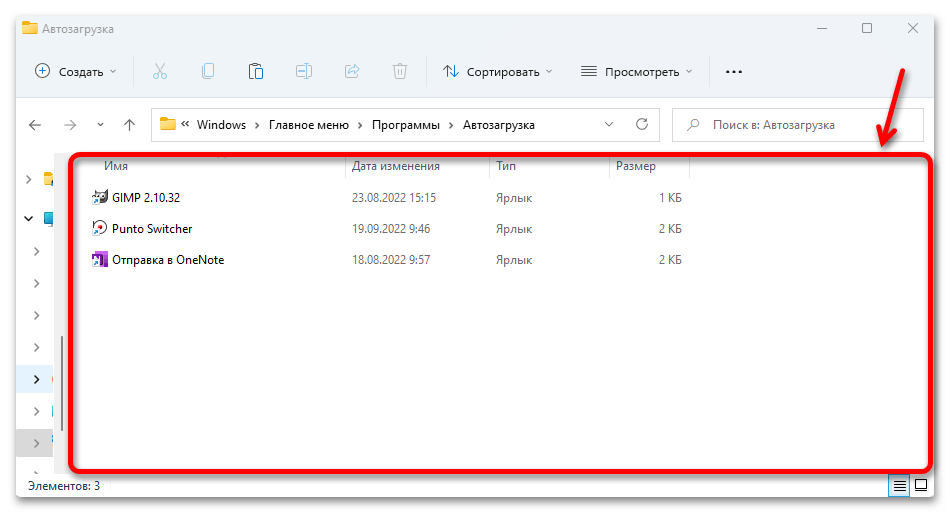
Способ 2: Изменения в реестре
Теперь решим поставленную задачу путем добавления и настройки строкового параметра в реестре.
- Снова запускаем «Выполнить» и вводим regedit .
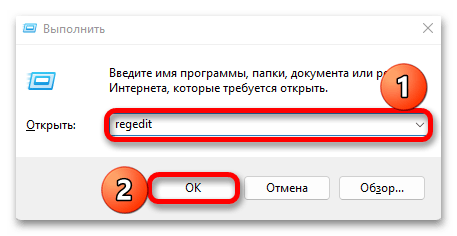
- Если нужно, чтобы программа загружалась для всех пользователей, используем этот адрес: Hkey_Local_MachineSoftwareMicrosoftWindowsCurrentVersionRun
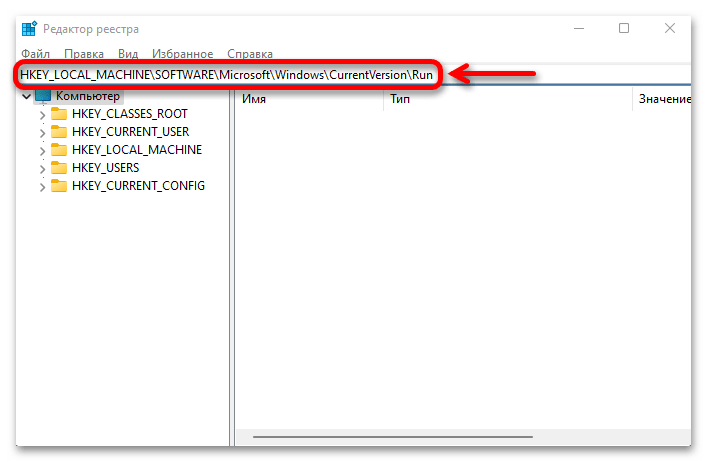
Для текущего пользователя будет другой путь: Hkey_Current_UserSoftwareMicrosoftWindowsCurrentVersionRun  Рассмотрим, как все выглядит на примере первого варианта. В каталоге «Run» щелкаем правой кнопкой мышки, затем создаем строковый параметр
Рассмотрим, как все выглядит на примере первого варианта. В каталоге «Run» щелкаем правой кнопкой мышки, затем создаем строковый параметр 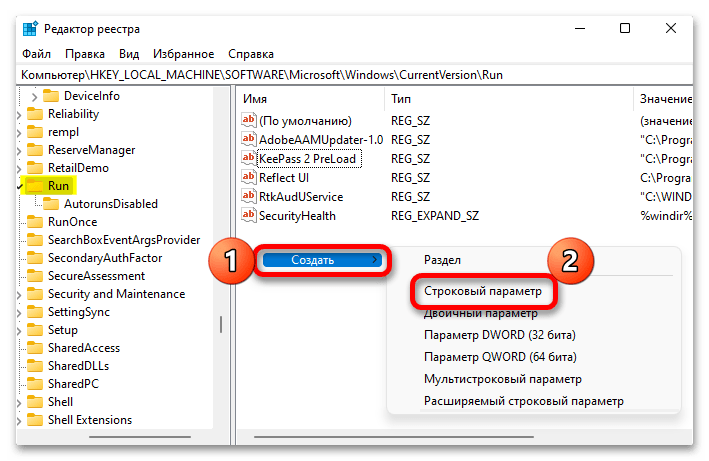
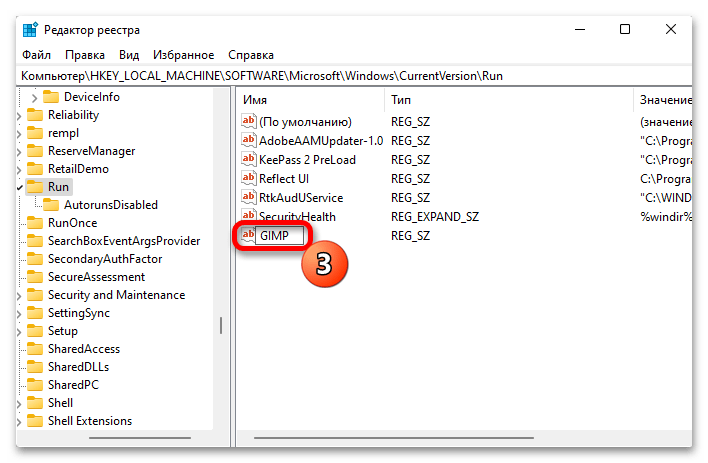
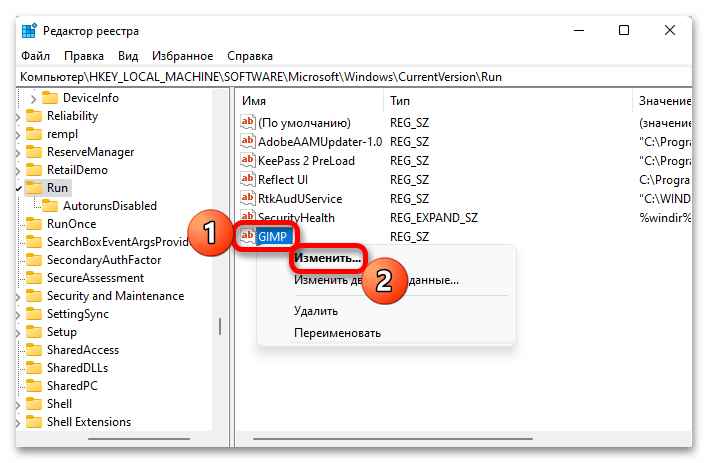 вводим адрес исполняемого файла нужного нам ПО и подтверждаем действие. С этого момента программа в атозагрузке.
вводим адрес исполняемого файла нужного нам ПО и подтверждаем действие. С этого момента программа в атозагрузке. 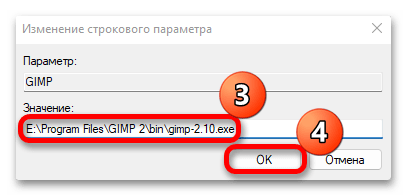 Проще всего узнать расположение exe-файла – щелкнуть правой кнопкой мышки по ярлыку приложения на Рабочем столе, открыть «Свойства»
Проще всего узнать расположение exe-файла – щелкнуть правой кнопкой мышки по ярлыку приложения на Рабочем столе, открыть «Свойства»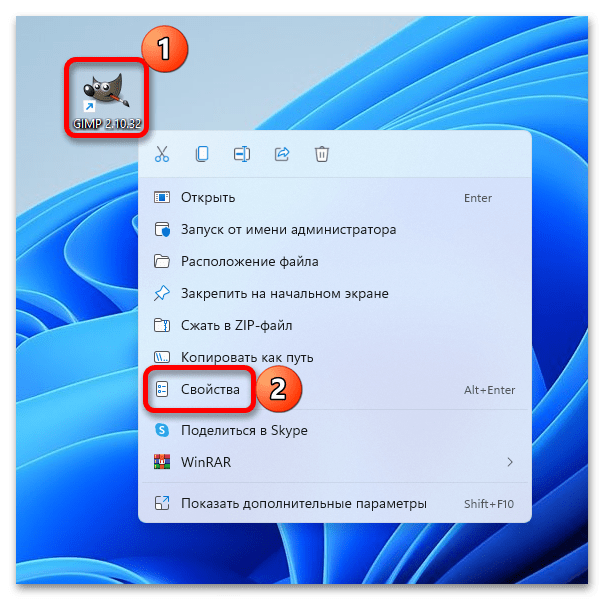 и скопировать без кавычек содержимое поля «Объект».
и скопировать без кавычек содержимое поля «Объект». 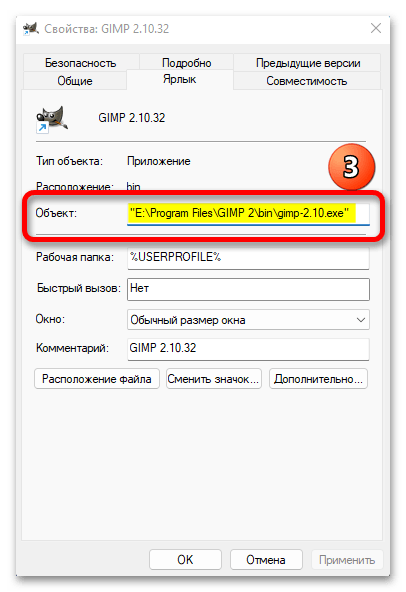 Если нет ярлыка, находим софт в «Проводнике», правой кнопкой мышки вызываем контекстное меню исполняемого файла, нажимаем «Копировать как путь» и вставляем это (без кавычек) в окно настройки строкового параметра.
Если нет ярлыка, находим софт в «Проводнике», правой кнопкой мышки вызываем контекстное меню исполняемого файла, нажимаем «Копировать как путь» и вставляем это (без кавычек) в окно настройки строкового параметра. 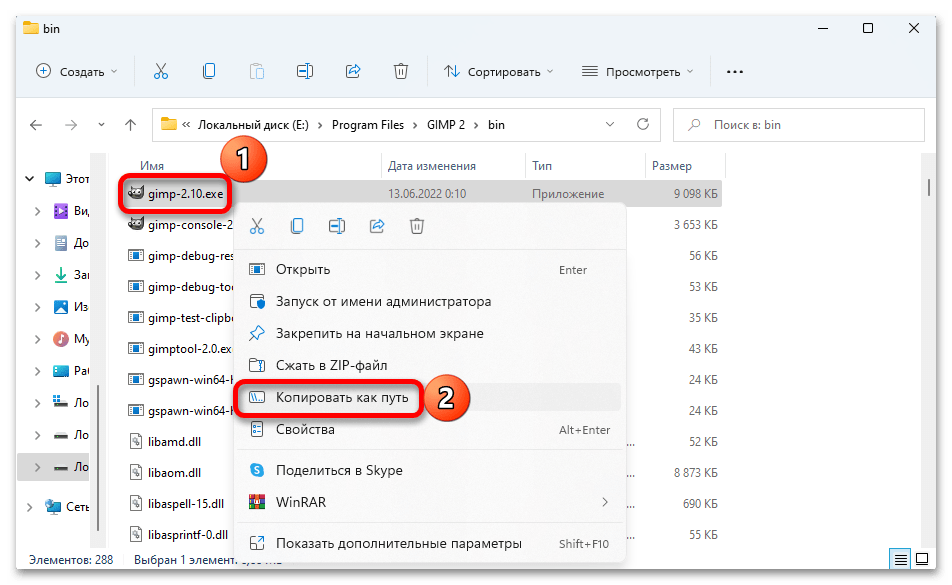
Способ 3: Задание в планировщике Виндовс 11
«Планировщик заданий» – системный инструмент, который может выполнять несколько функций, но самая основная из них – запуск программного обеспечения и процессов по расписанию. И если предыдущие варианты обеспечивали одновременную загрузку софта и операционной системы, то теперь вы сможете установить конкретный день, время, условия и т.д.
- В окне «Выполнить» вводим команду mmc.exe taskschd.msc .
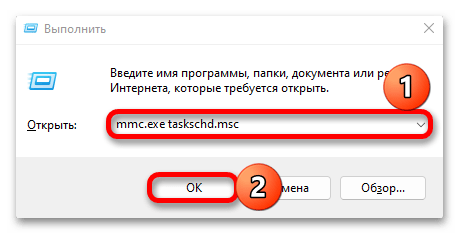 Или открываем «Поиск» Windows 11, вводим название приложения и запускаем его.
Или открываем «Поиск» Windows 11, вводим название приложения и запускаем его. 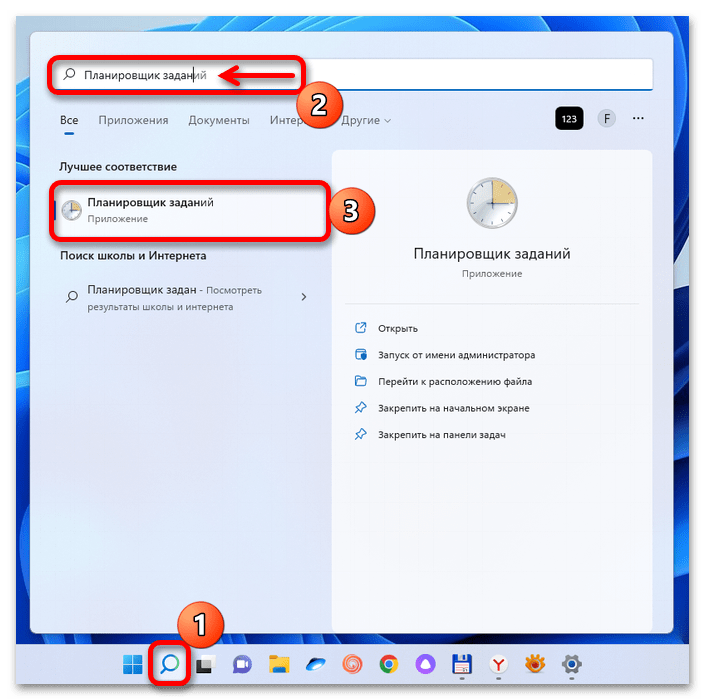
- «Планировщик заданий» поддерживает пошаговый Мастер, который значительно упрощает планирование, так как не особо важные свойства пропускает. Но мы сразу рассмотрим ручную настройку. Открываем вкладку «Действие» и переходим к созданию задачи.
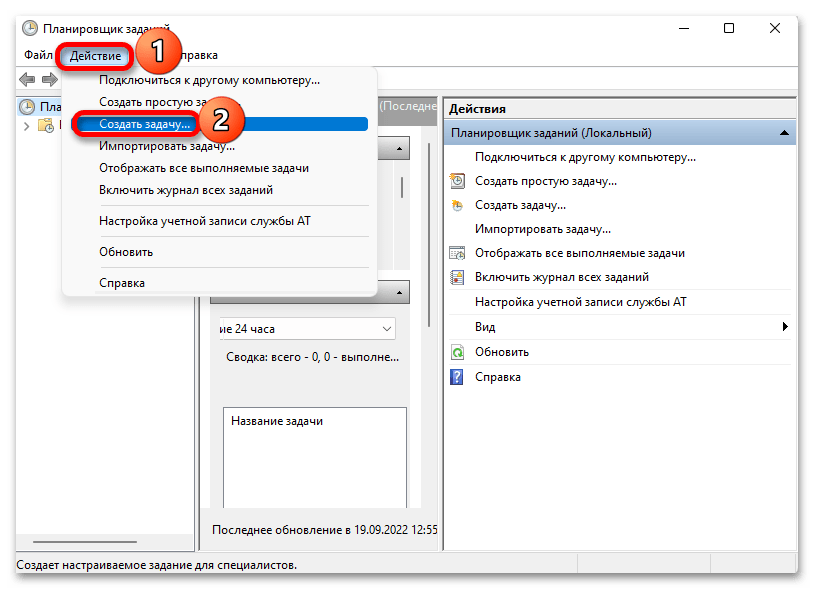
- В новом окне придумываем имя записи, а в графе «Настроить для» ставим «Windows 10».
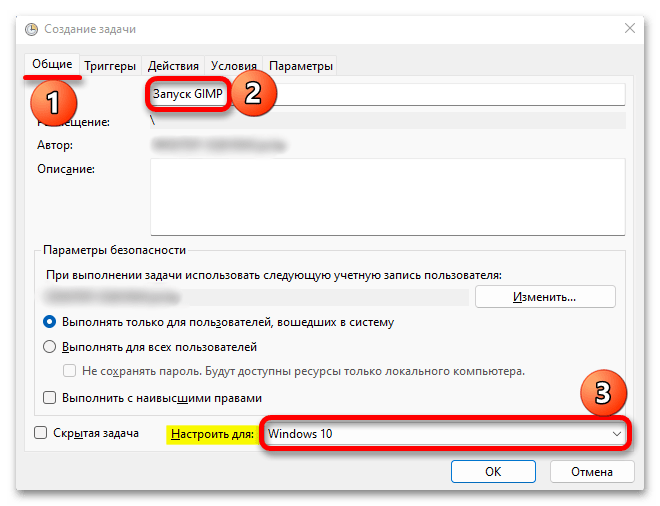
- Переходим в «Триггеры», кликаем «Создать»,
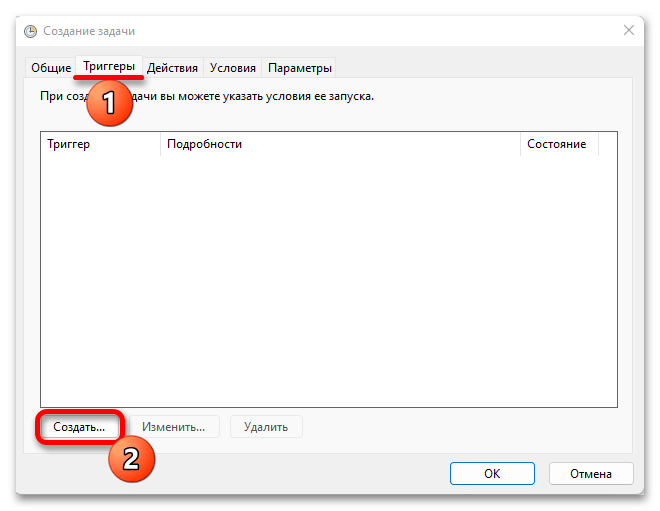 в поле «Начать задачу» устанавливаем значение «При входе в систему» и нажимаем «OK».
в поле «Начать задачу» устанавливаем значение «При входе в систему» и нажимаем «OK». 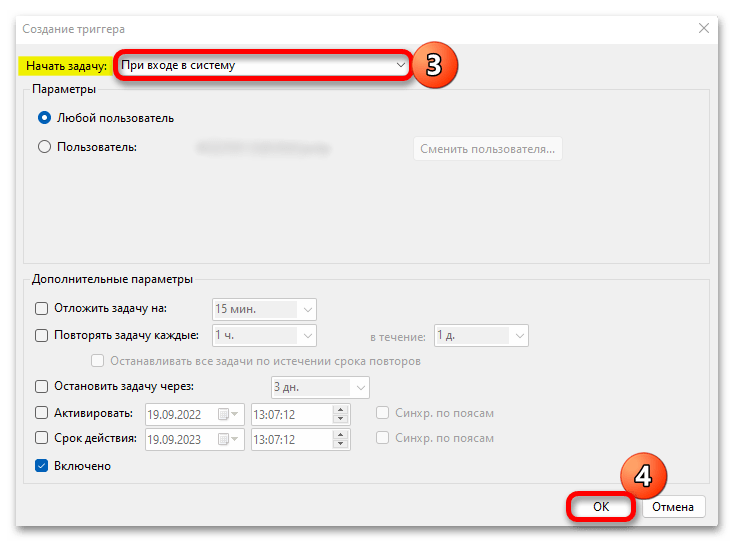 При необходимости есть возможность выбрать конкретного пользователя, а также настроить временные параметры, например отложить задачу, запланировать ее остановку в определенное время и т.д.
При необходимости есть возможность выбрать конкретного пользователя, а также настроить временные параметры, например отложить задачу, запланировать ее остановку в определенное время и т.д. 
- Если вы пользуетесь ноутбуком, не забудьте перейти во вкладку «Условия» и в блоке «Питание» снять галочку с пункта «Запускать только при питании от электросети».
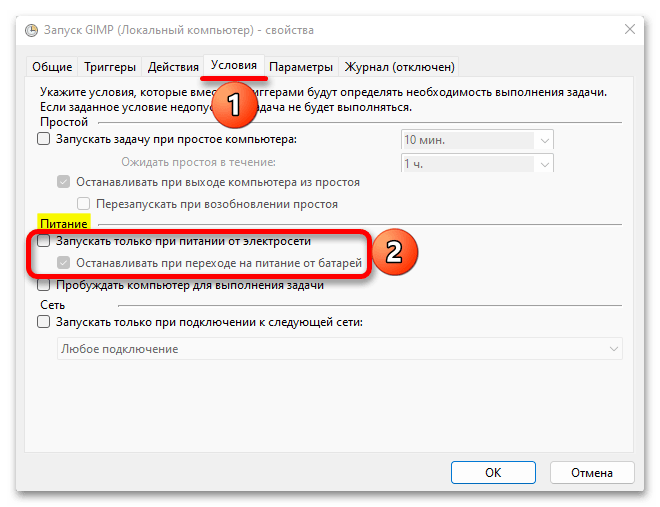
- Во вкладке «Действия» жмем «Создать»,
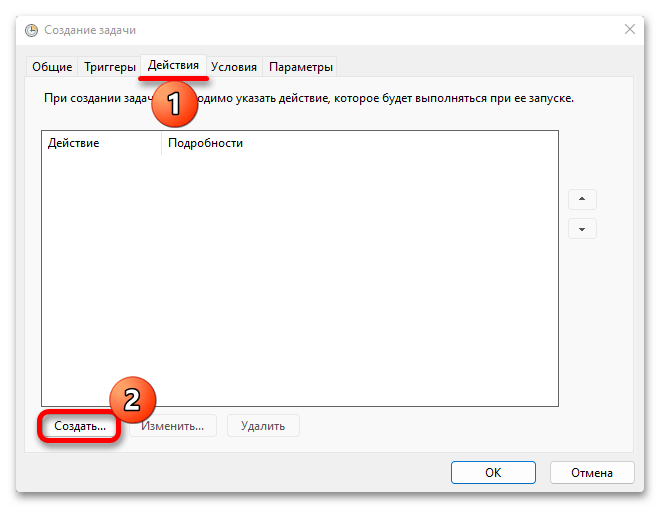 затем «Обзор»,
затем «Обзор», 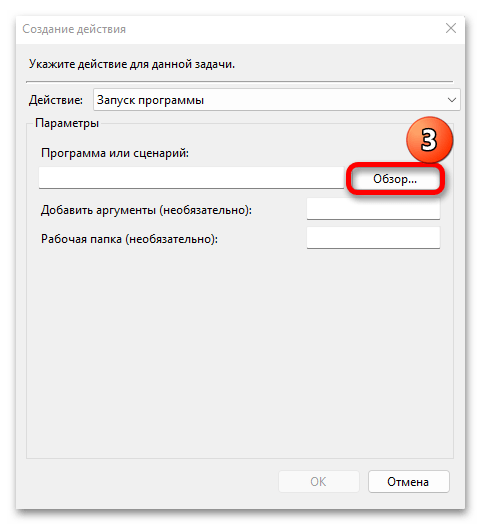 в «Проводнике» находим исполняемый файл программы и открываем его.
в «Проводнике» находим исполняемый файл программы и открываем его. 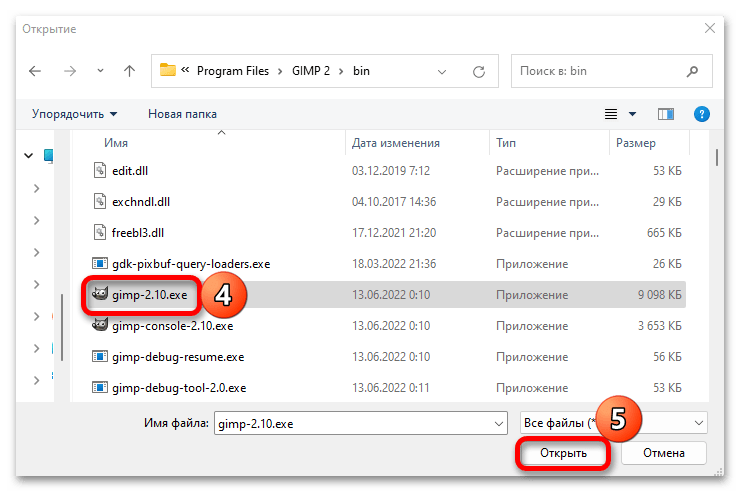
- Теперь нажимаем «OK»,
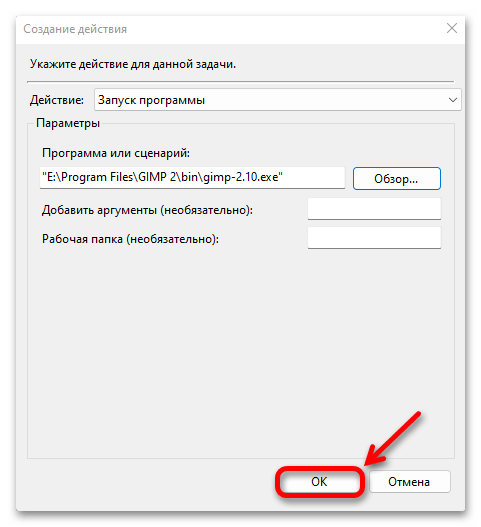 а затем еще раз, пока не появится главный экран с нашей задачей в списке. Она запустится в соответствие с заданными настройками.
а затем еще раз, пока не появится главный экран с нашей задачей в списке. Она запустится в соответствие с заданными настройками. 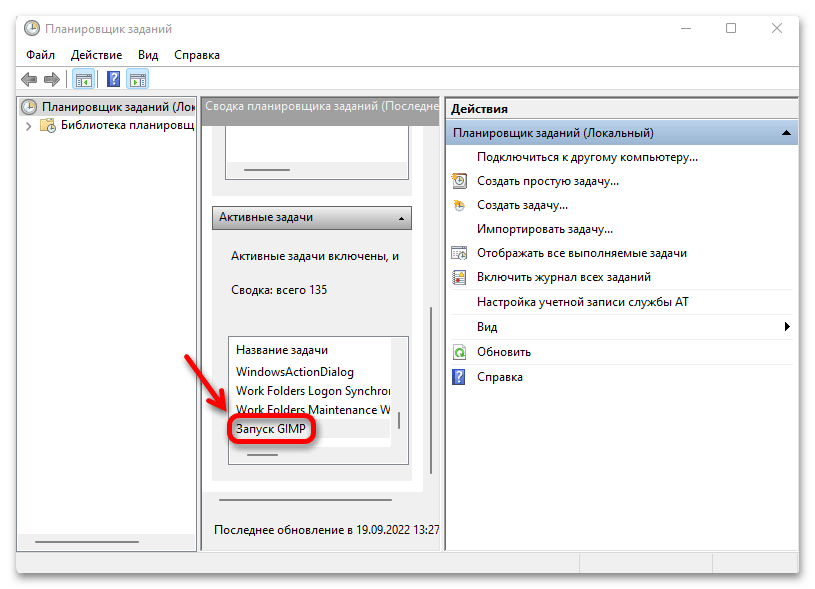
Способ 4: Включение автозапуска софта
Некоторые программы автоматически прописываются в автозагрузке, например сразу после установки на компьютер. Но если их запуск вместе с Windows 11 в какой-то момент прекратился, скорее всего, он был отключен. Далее мы покажем, как снова активировать эту опцию.
Вариант 1: «Параметры»
- Открываем «Параметры» Виндовс 11. Используем для этого комбинацию «Win+I» или нажимаем «Пуск» и выбираем соответствующий компонент.

- В разделе «Приложения», открываем «Автозагрузка»
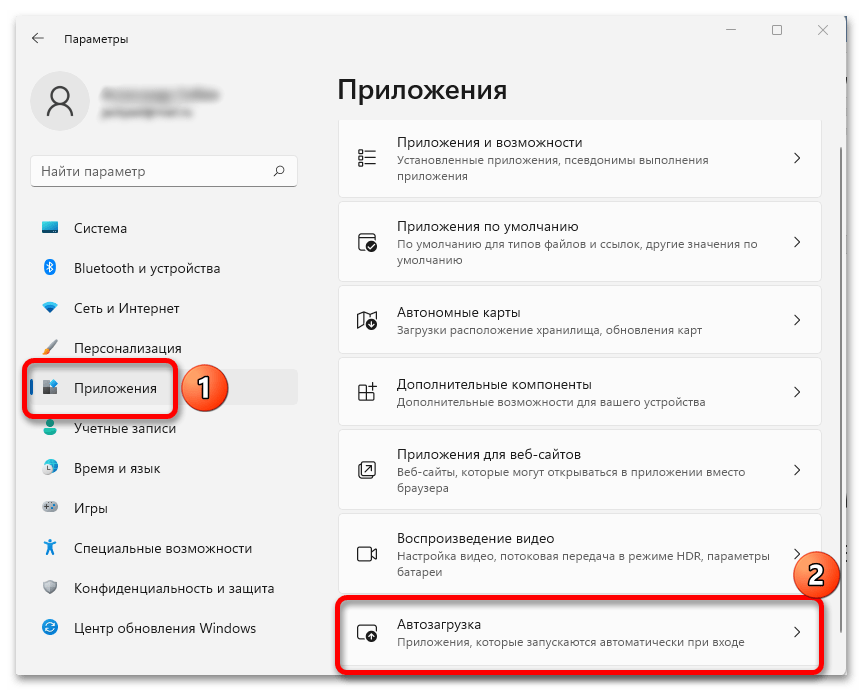 и включаем этот параметр для нужных программ.
и включаем этот параметр для нужных программ. 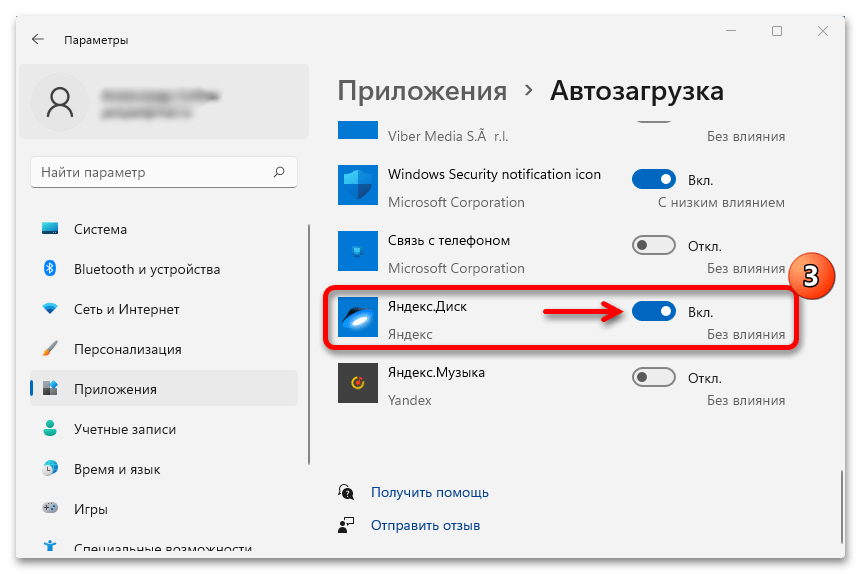
Вариант 2: «Диспетчер задач»
Способ 5: Стороннее ПО
Кроме системных инструментов, существует программное обеспечение от сторонних разработчиков, которое поможет выполнить нашу задачу. AnVir Task Manager – софт для управления всеми запущенными на компьютере программами и процессами, оптимизации Windows, а также обнаружения и удаления вредоносного ПО. Функций у него много и, возможно, вы найдете их полезными для себя, но в рамках этой статьи мы остановимся только на том, что нас интересует сейчас.
- Запускаем AnVir Task Manager, в левой области кликаем на раздел «Автозагрузка» и тогда в правой увидим все добавленные туда программы.
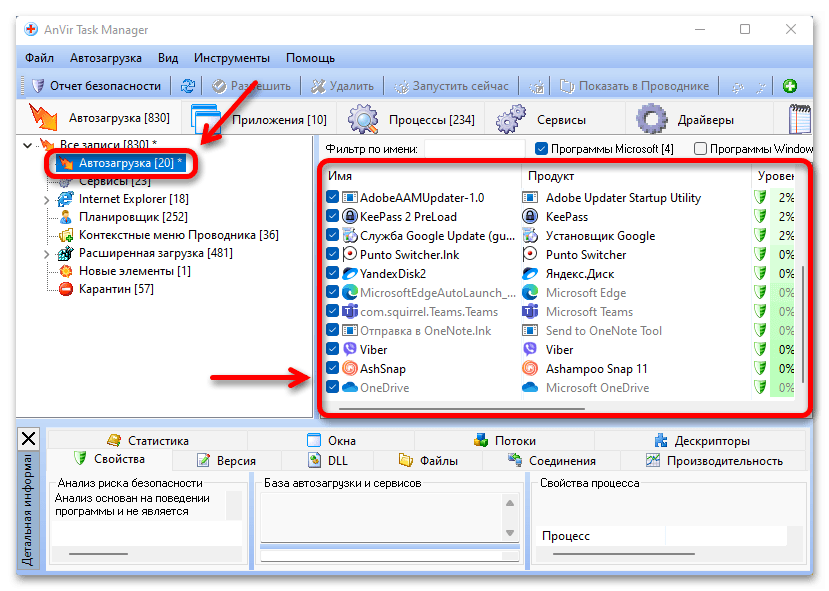 Как и во втором способе, можно формировать автозапуск как для текущего, так и всех пользователей, а затем управлять каждой категорией отдельно.
Как и во втором способе, можно формировать автозапуск как для текущего, так и всех пользователей, а затем управлять каждой категорией отдельно. 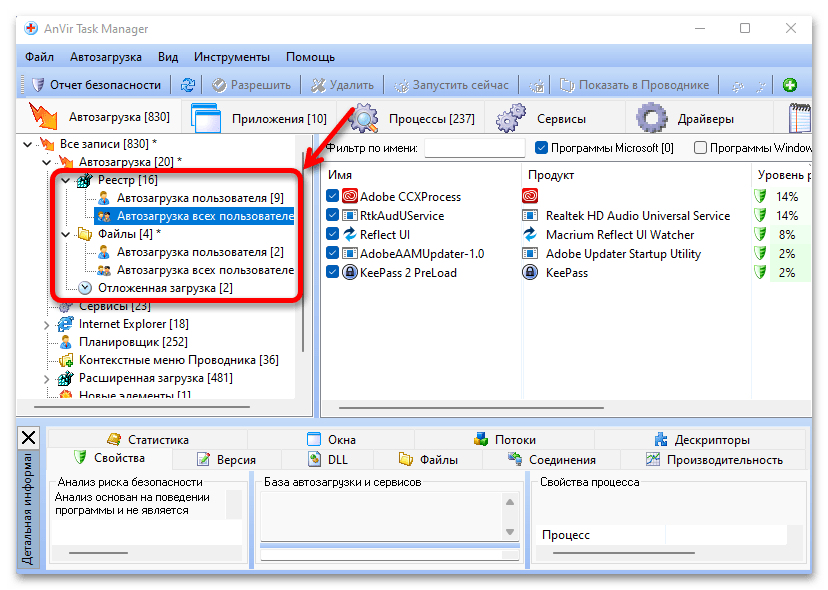
- Открываем вкладку «Автозагрузка», нажимаем «Редактировать» и «Добавить запись».
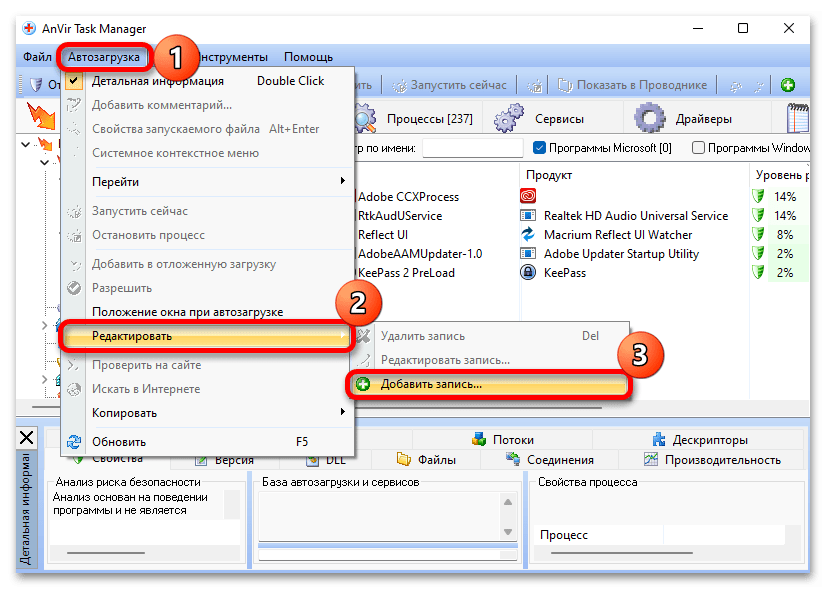
- В поле «Секция» выбираем интересующий нас вариант,
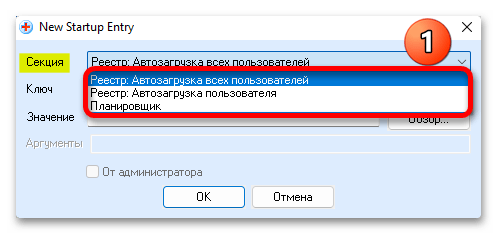 указываем название записи,
указываем название записи, 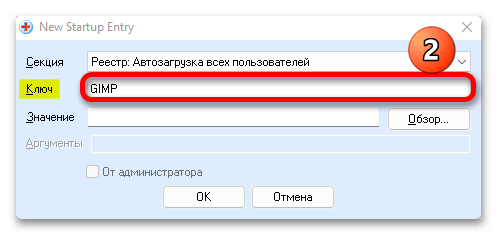 в поле «Значение» нажимаем «Обзор»,
в поле «Значение» нажимаем «Обзор»,  находим исполняемый файл, добавляем его
находим исполняемый файл, добавляем его 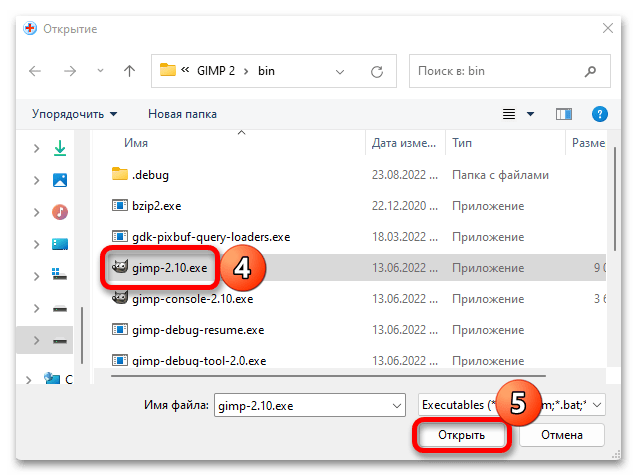 и подтверждаем настройку.
и подтверждаем настройку. 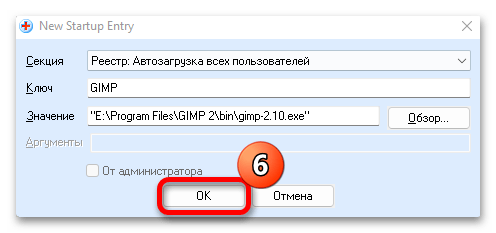 Теперь мы видим, что программа попала в атозагрузку, именно в ту категорию, которую мы указали.
Теперь мы видим, что программа попала в атозагрузку, именно в ту категорию, которую мы указали. 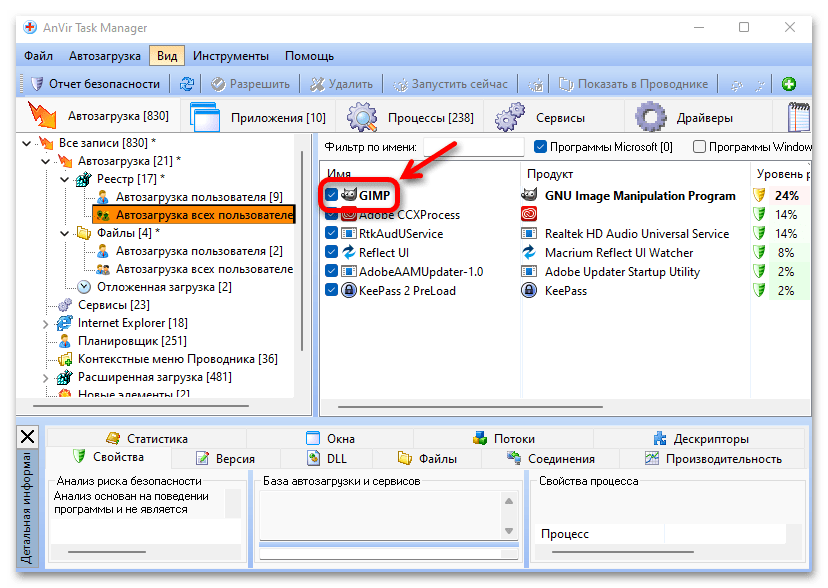
- Если требуется, чтобы приложение запускалось автоматически, но позже чем Windows, можно воспользоваться функцией отложенной загрузки. Правой кнопкой мышки кликаем по нашей записи и выбираем соответствующий пункт в контекстном меню.
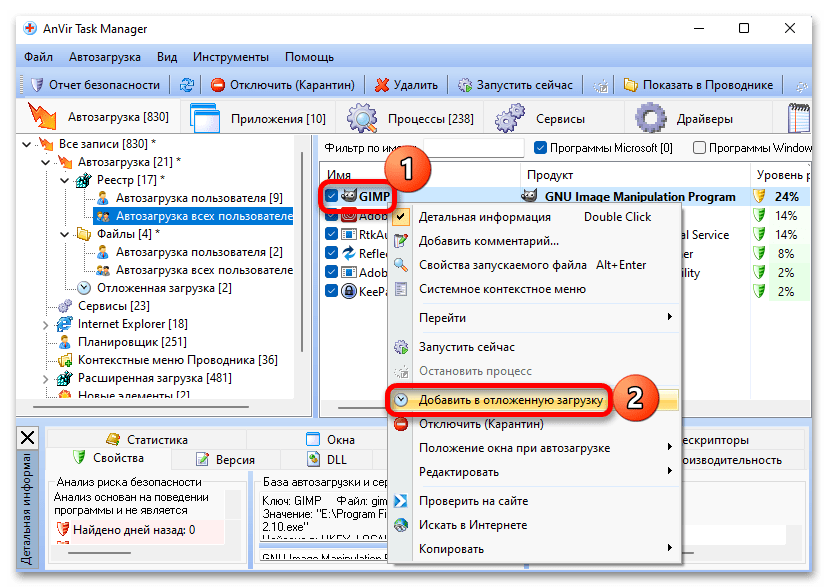
- Интервал по умолчанию – 1 минута, но при желании можно изменить это значение, выбрать, по каким дням запускать ПО, установить приоритет и запланировать загрузку с правами администратора. Настраиваем все и нажимаем «OK».
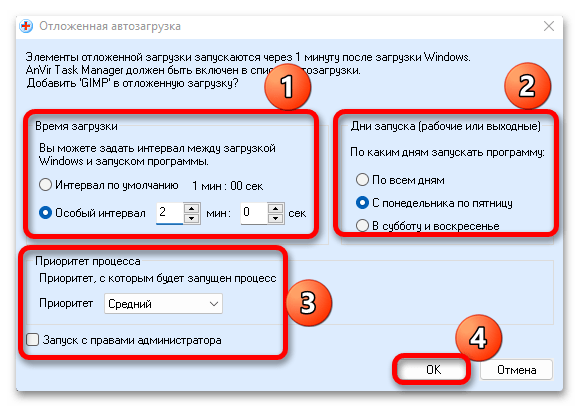
- Весь софт с отложенной загрузкой можно найти в соответствующей вкладке.
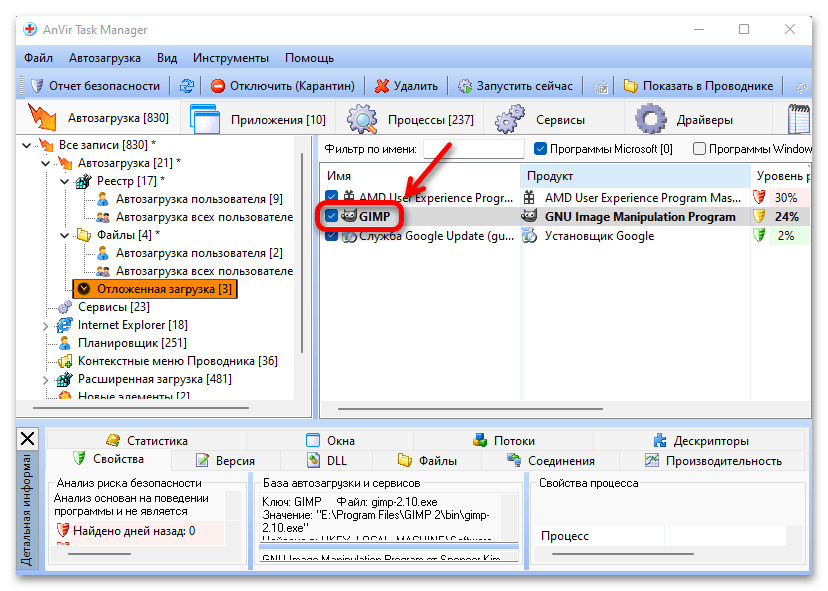 Чтобы отключить, снова открываем окно настройки этой опции и жмем «Удалить из отложенной загрузки».
Чтобы отключить, снова открываем окно настройки этой опции и жмем «Удалить из отложенной загрузки». 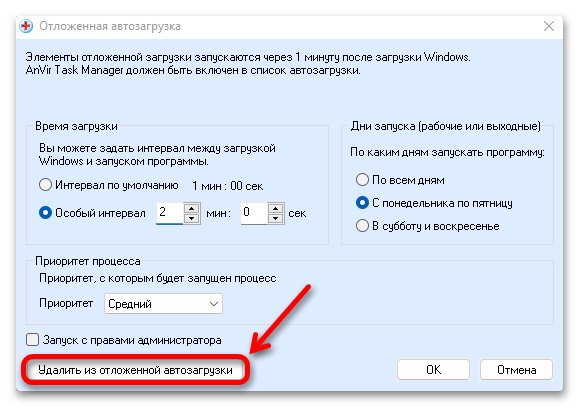
- По умолчанию программы запускаются в окне, но есть возможность, чтобы она оставалась в системном трее или была скрыта в плавающей иконке. Для этого выбираем нужную запись, кликаем вкладку «Автозагрузка», затем «Положение окна» и выбираем один из вариантов.
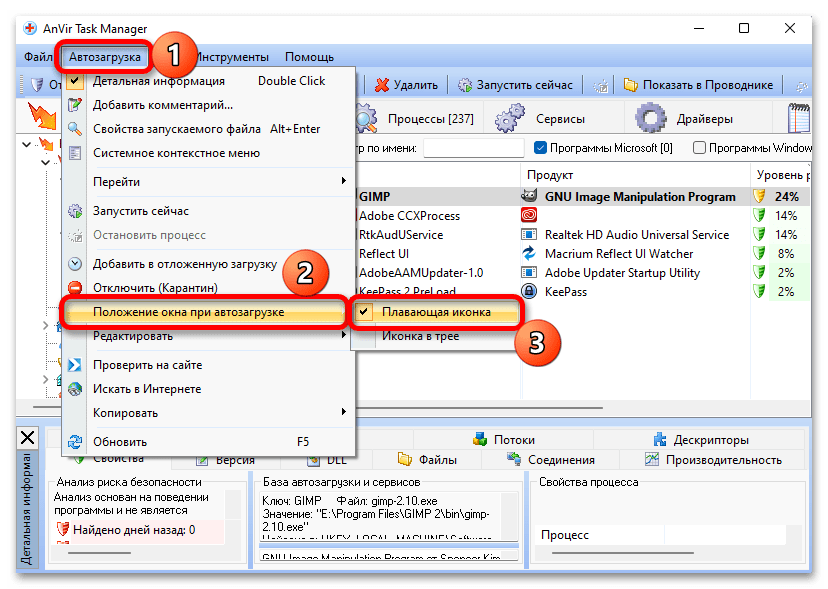 Иконки, конечно, AnVir Task Manager создает не очень четкие, но зато их можно перемещать по экрану, а главное – они всегда будут появляться поверх других окон.
Иконки, конечно, AnVir Task Manager создает не очень четкие, но зато их можно перемещать по экрану, а главное – они всегда будут появляться поверх других окон. 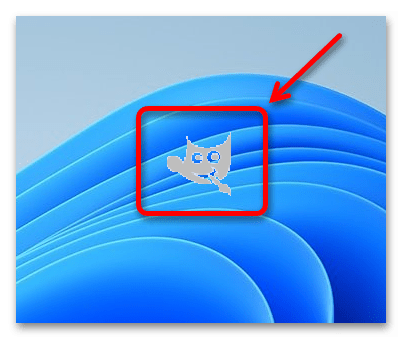
Источник: lumpics.ru
Как добавить программу в автозагрузку Windows 10
Как известно, разработчики Windows 10 удалили папку «Автозагрузка» из меню «Пуск». Теперь для того чтобы добавить программу в автозагрузку необходимо совершить ряд действий, о которых и пойдет речь в данном руководстве.
Шаг 1. Открываем папку Автозагрузка
Кликаем правой кнопкой мыши по меню Пуск → выбираем Выполнить:
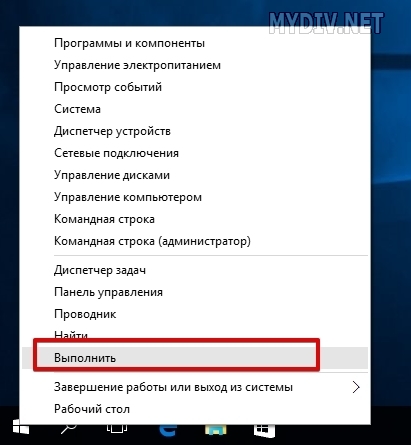
Далее вводим команду shell:startup и кликаем на OK:
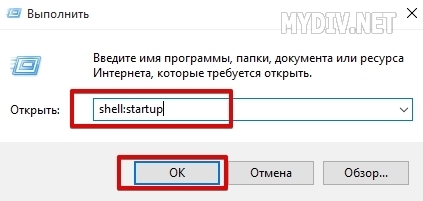
Появится окно Автозагрузки, где отображаются все программы, которые должны запускаться при загрузке ОС:
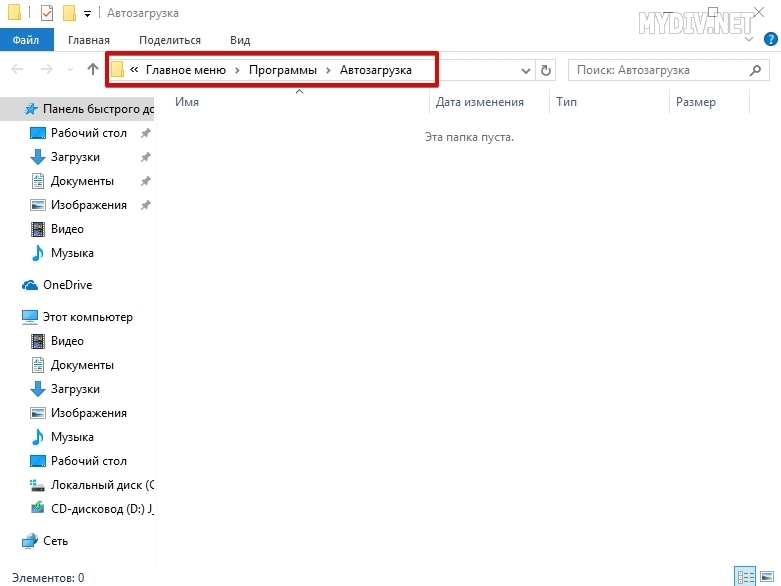
Сейчас же эта директория остается пустой. Попробуем добавить браузер Google Chrome в эту папку.
Шаг 2. Добавляем программу в автозагрузку
Итак, открываем меню Пуск → Все приложения → ищем элемент Google Chrome в разделе G → кликаем правой кнопкой мыши по Google Chrome и выбираем в контекстном меню опцию Открыть папку с файлом:
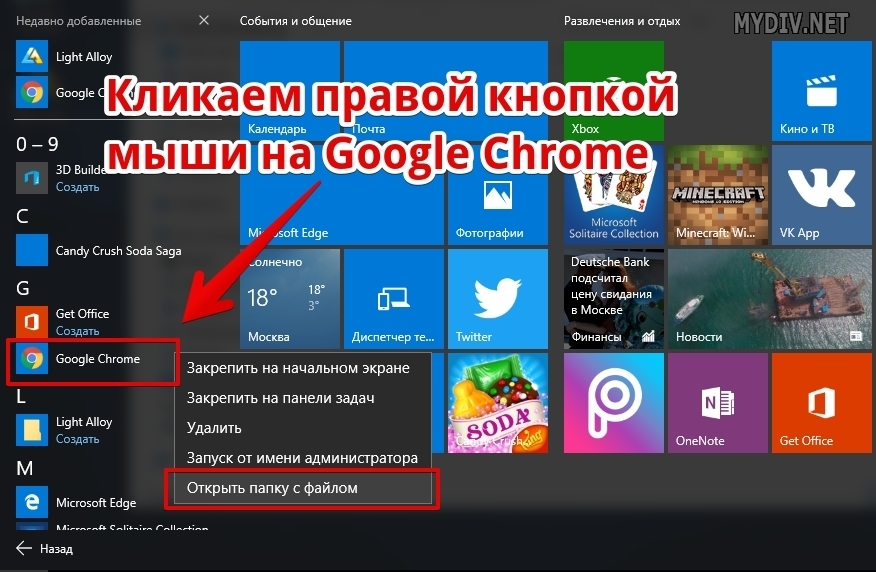
Появится окно, где вы найдете ярлык Google Chrome. Копируем его:
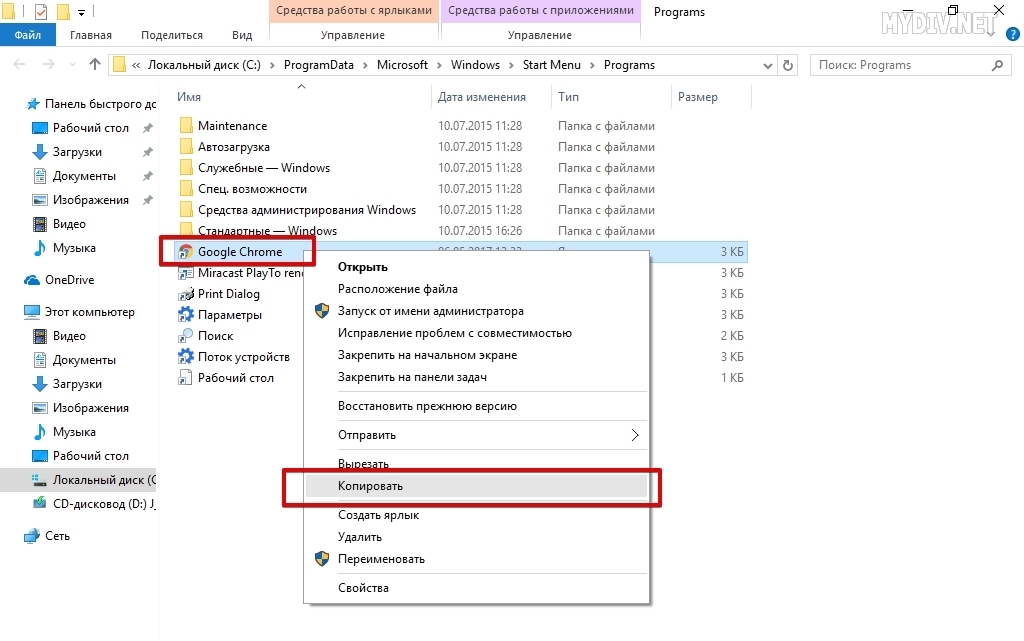
И вставляем в окно Автозагрузки:
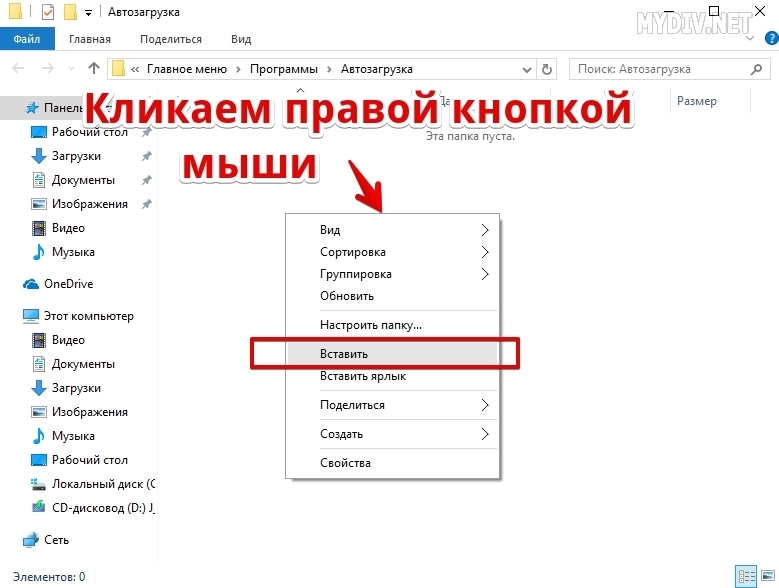
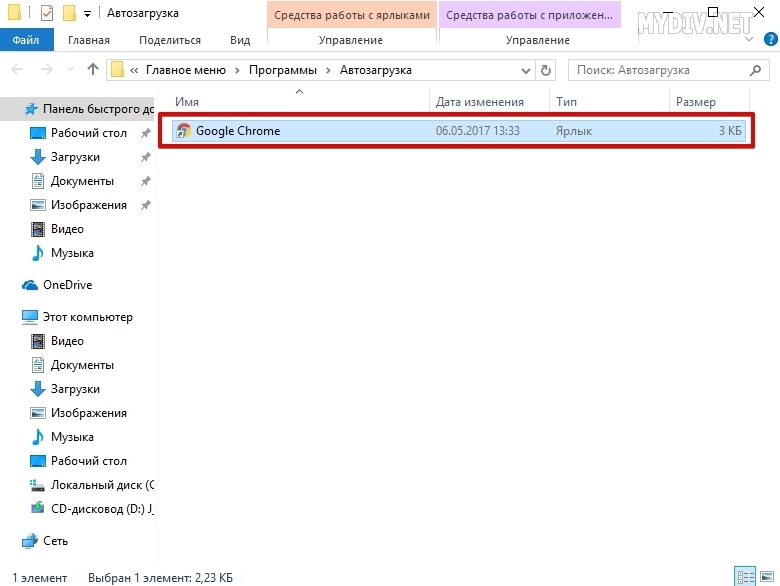
Теперь попробуем добавить еще одну программу – видеоплеер Light Alloy. Снова открываем меню Пуск → Все приложения → ищем Light Alloy и открываем папку с исполняемым файлом видеоплеера:
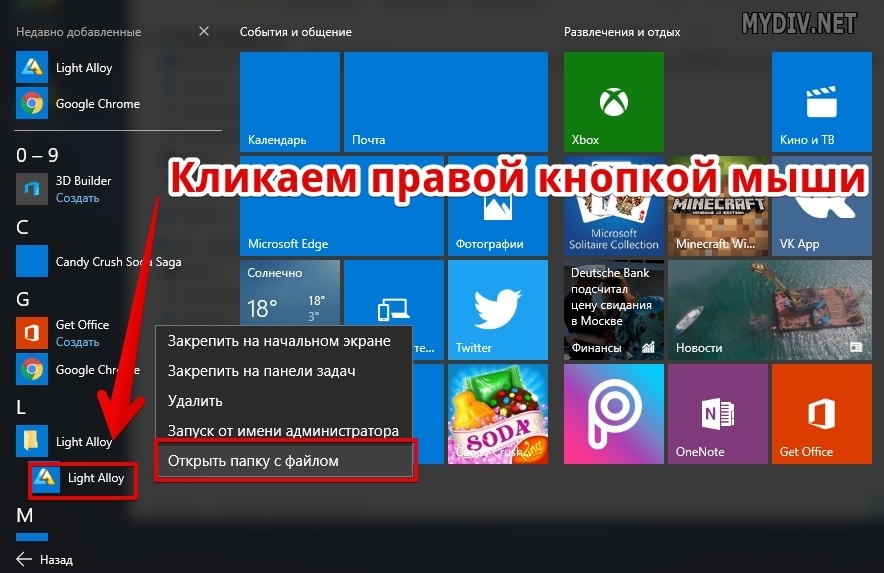
Копируем ярлык программы:
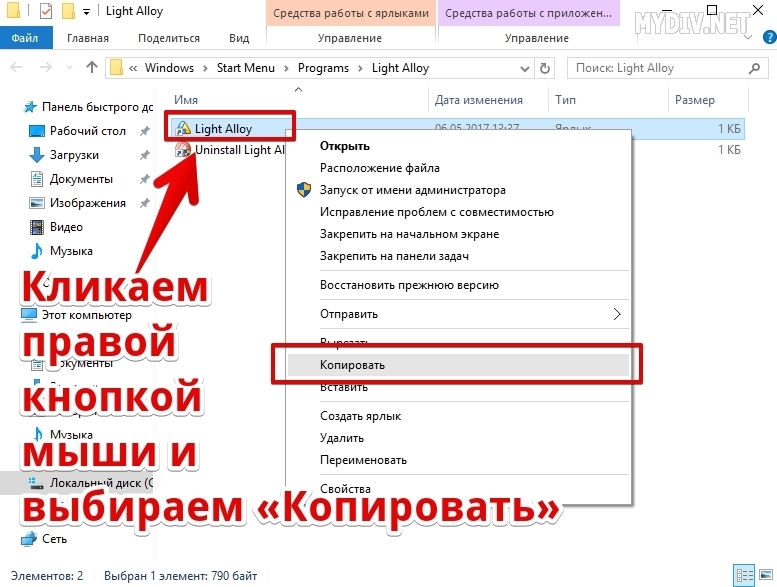
Вставляем его в папку Автозагрузка:
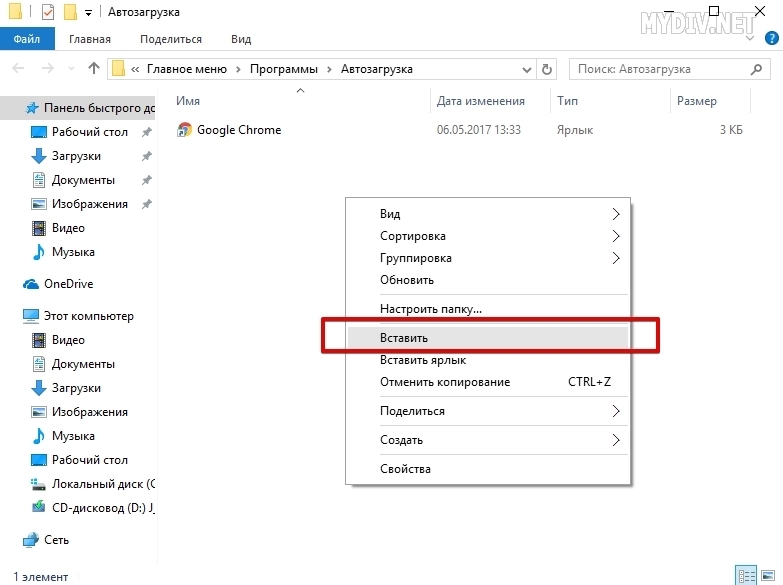
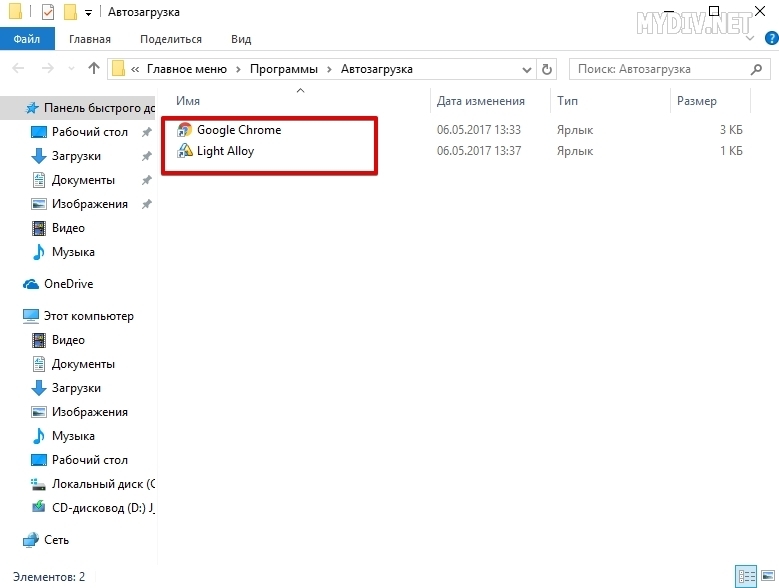
Шаг 3. Добавляем системные приложения в автозагрузку
Аналогичным образом добавляем и другие программы. В случае же с некоторыми системными приложениями (Калькулятор, Календарь или 3D Builder) необходимо самостоятельно найти их местоположение, создать ярлык исполняемого EXE-файла и скопировать его в папку Автозагрузка. Большинство этих системных программ находится в папке Windows.
Попробуем добавить приложение Калькулятор в Автозагрузку. Для этого открываем директорию C:WindowsSystem32 и находим там файл calc.exe:
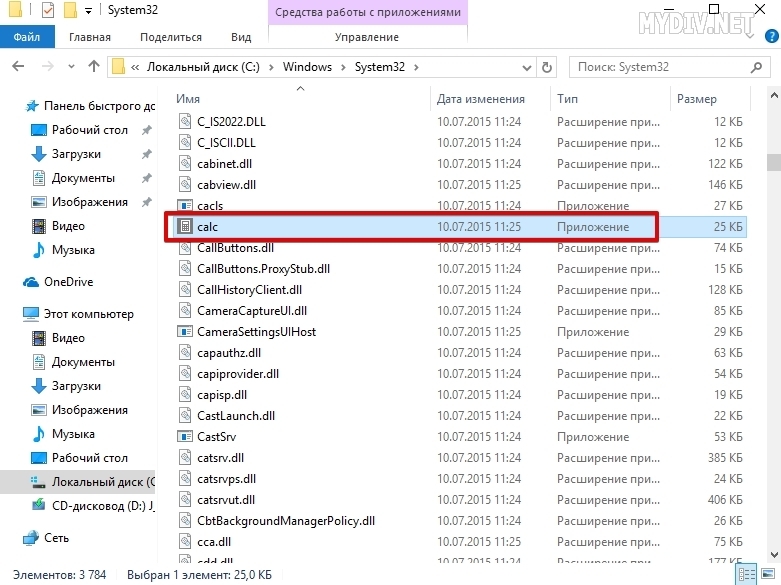
Это и есть исполняемый файл приложения. Вызываем контекстное меню и выбираем Создать ярлык:
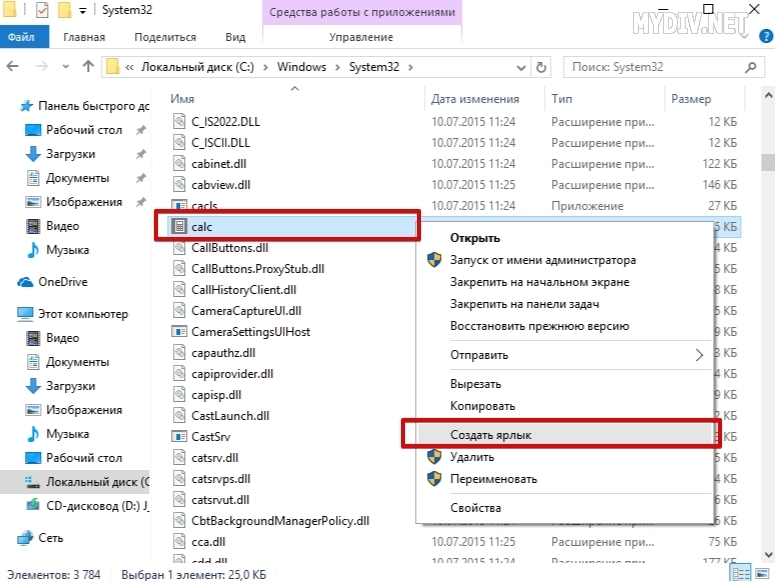
Нам предложат отправить ярлык на рабочий стол. Жмем Да:

Переходим на рабочий стол, выделяем правой кнопкой мыши ярлык Калькулятора и выбираем Вырезать:
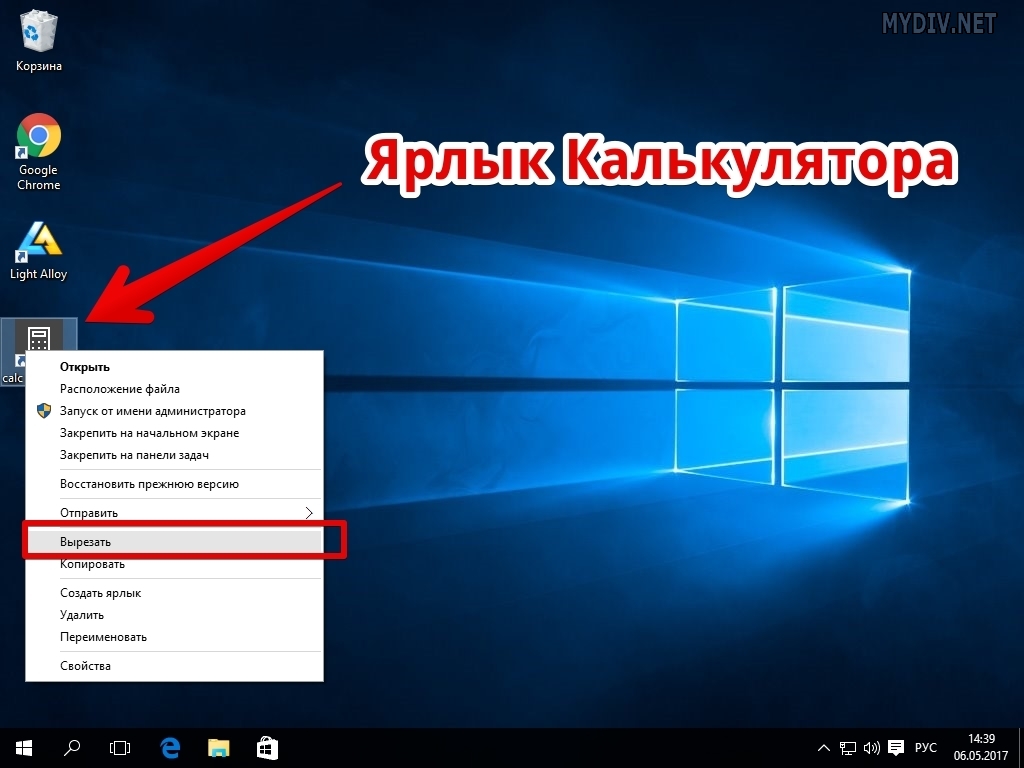
Переносим ярлык в папку Автозагрузка:
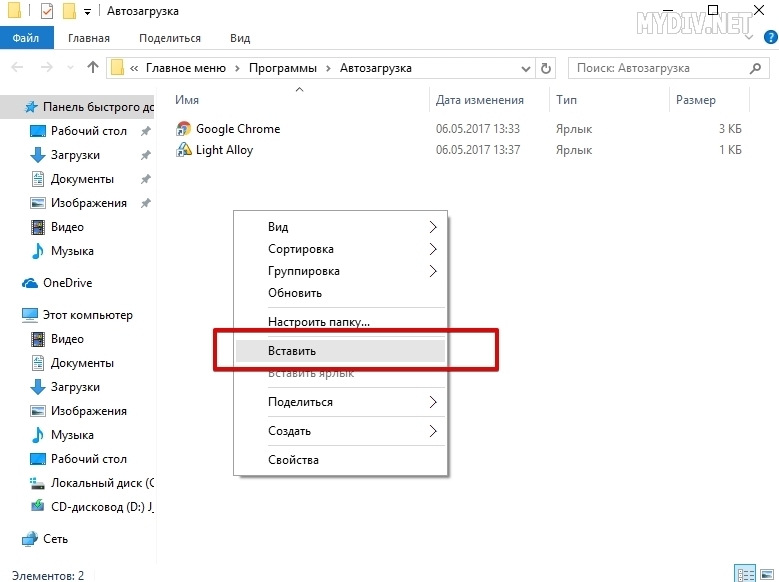
Шаг 4. Проверяем автоматический запуск программ
Закрываем все окна и перезагружаем компьютер. После загрузки ОС запустятся 3 наших добавленных программы – Калькулятор, Google Chrome и Light Alloy:
Источник: mydiv.net